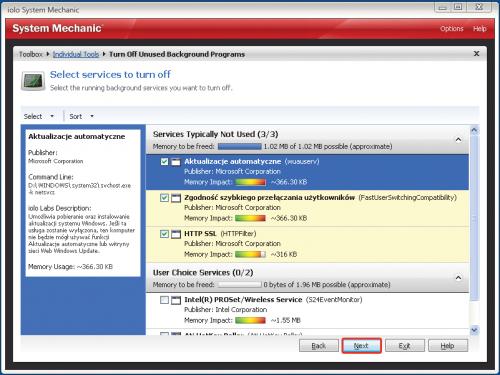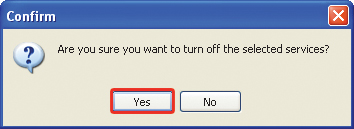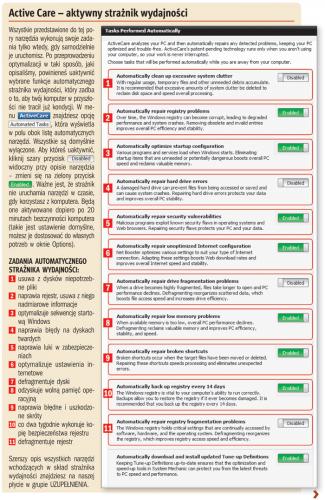Podnoszenie wydajności
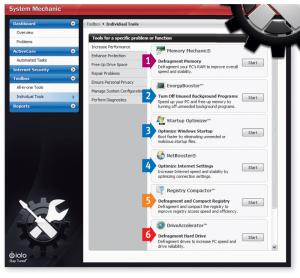 1. Memory Mechanic – defragmentuje pamięć operacyjną w celu poprawy szybkości i stabilności systemu.
1. Memory Mechanic – defragmentuje pamięć operacyjną w celu poprawy szybkości i stabilności systemu.
2. EnergyBooster – daje natychmiastowe przyspieszenie poprzez wyłączenie zbędnych procesów pracujących w tle.
3. Startup Optimizer – wiele programów i usług jest tak skonfigurowanych, aby uruchomić się automatycznie wraz ze startem systemu. Część z nich jest niezbędna do prawidłowego działania komputera, ale wiele jest całkowicie zbytecznych i zajmują niepotrzebnie zasoby, spowalniając start systemu i osłabiając jego wydajność w trakcie pracy. To narzędzie pozwoli je wyłączyć.
4. NetBooster – ustawia optymalne parametry dla twojego połączenia z internetem. Zmiany, jakie wykonuje w konfiguracji, mają na celu przyspieszenie pobierania danych z sieci.
5. Registry Compactor – kompaktowanie i defragmentacja rejestru, mająca na celu przyspieszenie dostępu do zawartych tam informacji.
6. Drive Accelerator – narzędzie przyspieszające dyski, podzielone na trzy części: defragmentującą całą powierzchnię dysku, defragmentującą tylko najczęściej używane pliki oraz uaktywniającą opcję szybkiej defragmentacji za pośrednictwem menu kontekstowego.

Z menu Toolbox wybierz opcję Individual Tools. Następnie z kolejnego menu, które wyświetli się obok, wybierz opcję Increase Performance. Po prawej stronie wyświetli się zestaw narzędzi, kliknij przycisk Start przy nazwie narzędzia Memory Mechanic.
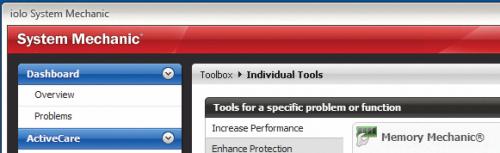

Wyświetli się plansza z wykresem pokazującym, ile jest aktualnie wolnej pamięci (kolor fioletowy), a ile zajętej (kolor czerwony). Kliknij przycisk Next. Proces odzyskiwania pamięci zostaje uruchomiony.
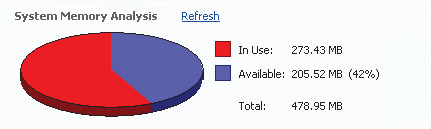

Po zakończeniu ponownie wyświetli się plansza z wykresem. Tym razem widoczny jest trzeci kolor, żółty, pokazujący, ile pamięci udało się odzyskać. Kliknij Exit, aby powrócić do okna głównego.
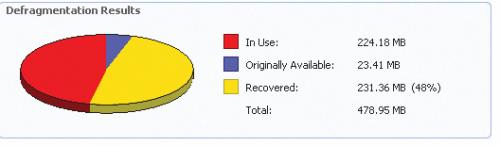

Z menu Toolbox wybierz opcję Individual Tools. Następnie z kolejnego menu, które się wyświetli obok, wybierz opcję Increase Performance. Po prawej stronie wyświetli się zestaw narzędzi, kliknij przycisk Start przy nazwie narzędzia EnergyBooster.
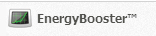

W pierwszym etapie pozostaw zaznaczony tryb Default Mode i kliknij Next. W kolejnym kroku zaznacz drugą opcję, Custom, która pozwoli ci wybrać z listy usługi do wyłączenia. Kliknij Next.
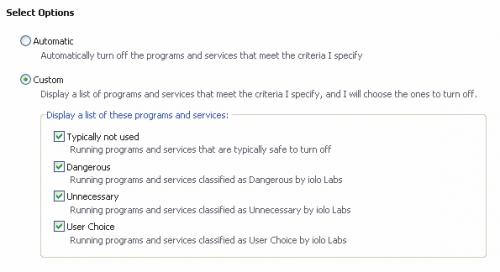

Program przeprowadzi analizę uruchomionych usług i wyświetli listę tych, które można bezpiecznie wyłączyć. W sekcji Services Typically Not Used znajdują się usługi uznane przez program za zbyteczne, które są domyślnie zaznaczone do wyłączenia. Sekcja User Choice Services zawiera usługi niezaznaczone, ich wybór pozostawiono użytkownikowi. Zaznacz elementy, które chcesz wyłączyć, i kliknij Next. W oknie Confirm potwierdź operację przyciskiem Yes.